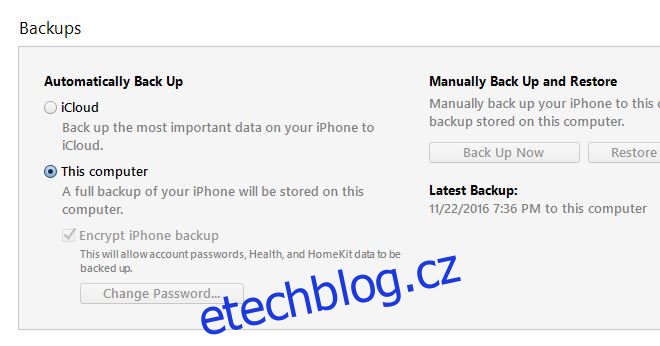Když si koupíte nový iPhone, můžete jej nastavit jedním ze dvou způsobů. Můžete jej obnovit ze zálohy vašeho starého iPhone nebo jej můžete nastavit jako nové zařízení. Když obnovíte ze zálohy, můžete přenést každý bit dat ze starého iPhone do nového. Když nastavujete iPhone jako nové zařízení, existuje jeden typ dat, přes která se do nového iPhonu nedostanete, pokud je neobnovíte ze zálohy; údaje o aktivitě z aplikace Zdraví. Pokud chcete nastavit svůj iPhone jako nové zařízení, ale chtěli byste způsob, jak přenést data o aktivitě do nového telefonu, Decipher Activity Transfer je aplikace, kterou potřebujete.
Table of Contents
Zálohování dat aktivity
Chcete-li použít Decipher Activity Transfer, musíte si pořídit šifrovanou zálohu svého starého iPhone. Pokud zálohu nezašifrujete, data o vaší aktivitě se do ní neuloží.
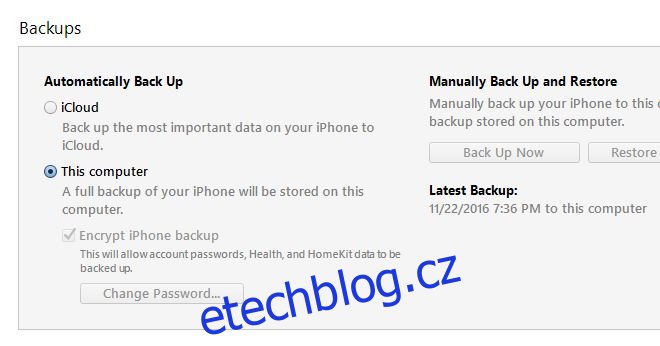
Extrahování dat o činnosti
Jakmile budete mít zašifrovanou zálohu, spusťte Decipher Activity Transfer. Prohledá vaši knihovnu iTunes pro šifrované zálohy. Vyberte ten nejnovější, který jste právě pořídili.
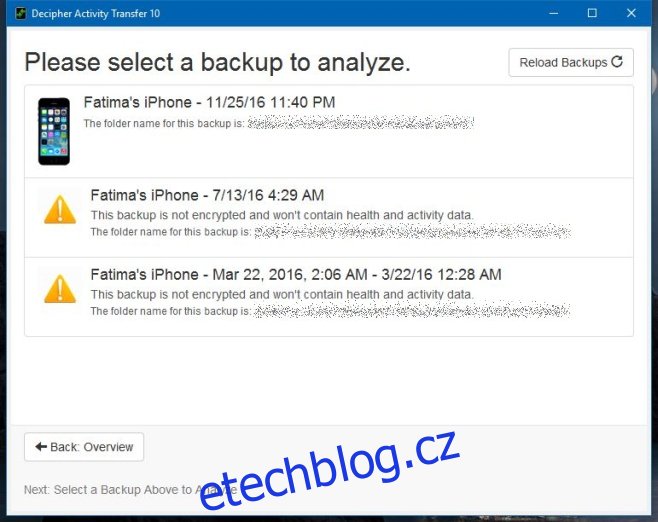
Decipher Activity Transfer nyní vytvoří novou zálohu, která v sobě kromě dat o vaší aktivitě nemá vůbec nic. Budete vyzváni k zadání hesla, které jste nastavili při pořizování šifrované zálohy.
Přenos dat aktivity
Nyní, když máte zálohu vytvořenou pomocí Decipher Activity Transfer, jste připraveni z ní obnovit svůj nový iPhone. Nastavte jej jako nové zařízení, ale zatím do něj nestahujte žádné nové aplikace.
Připojte jej k iTunes a obnovte svůj telefon ze zálohy vytvořené Decipher Activity Transfer. Údaje o vaší aktivitě se objeví v aplikaci zdraví. Zbytek vašeho telefonu bude jako nový. Nyní můžete začít instalovat aplikace a nastavovat zbytek zařízení.
Stáhněte si Decipher Activity Transfer